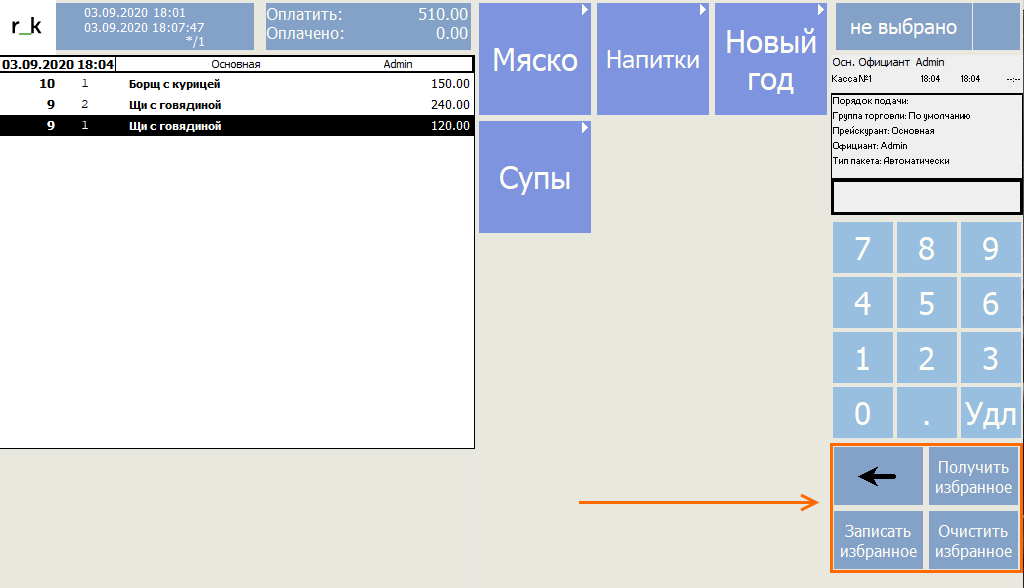Настройка избранных блюд
Введение
В статье описана настройка "избранного" — списка блюд, к которому можно обращаться с кассовой станции. Там же можно из списка добавлять и удалять блюда. При нажатии кнопки Получить избранное — блюда добавляются к текущему заказу.
Для работы схемы понадобятся XML-интерфейс на сервере справочников, доступный с кассы.
Если версия r_keeper — 7.7.0.222 или выше, о настройке избранных блюд читайте в статье Избранные блюда.
Настройка расширенного свойства
- Создайте расширенное свойство с системным именем xmladress
- В поле Список типов выберите Система > Ресторан
- Название — Адрес XML-интерфейса
- Тип свойства — ANSI string
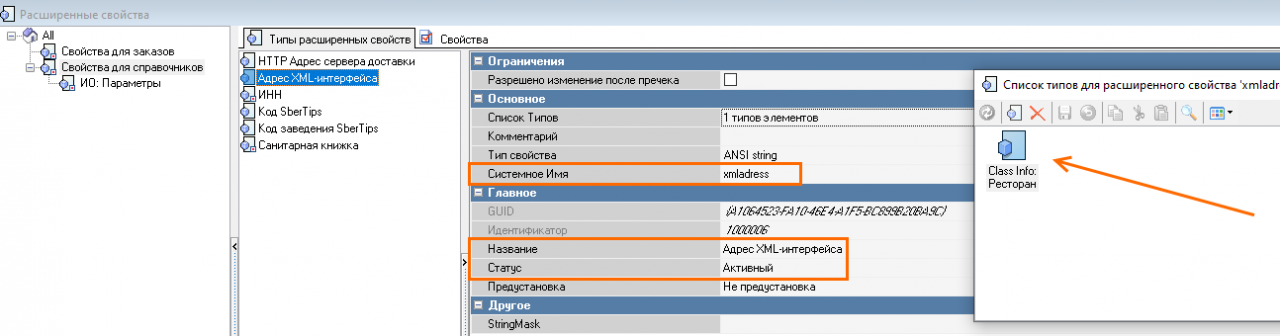
- Сохраните изменения
Настройка XML-интерфейса
Создаем XML-интерфейс на сервере справочников.
- Перейдите в меню Настройки > OLAP отчеты > Серверы отчетов
- Выберите требуемый сервер и в разделе XML Интерфейс укажите свободный порт, который должен быть доступен с кассовой станции.
Если порт будет недоступен — работать все равно будет, но редактировать избранное на кассе будет нельзя.
- Сохраните изменения и перезапустите сервер справочников
- Проверьте, что порт доступен и слушается удобным способом, например, с помощью Telnet. Если все хорошо, переходите к следующему пункту
Далее необходимо заполнить расширенное свойство
- Перейдите в меню Сервис > Кассовые станции и устройства
- Выберите требуемый ресторан, откройте вкладку Свойства
- В разделе Расширенные свойства укажите IP-адрес:порт XML-интерфейса в созданном ранее свойстве Адрес XML-интерфейса. Например, 192.16.0.1:583

- Сохраните изменения
Настройка классификации
- Перейдите в Меню > Классификации блюд и создайте классификацию Классификация для избранного
- Внутри этой классификации создайте категорию Избранное
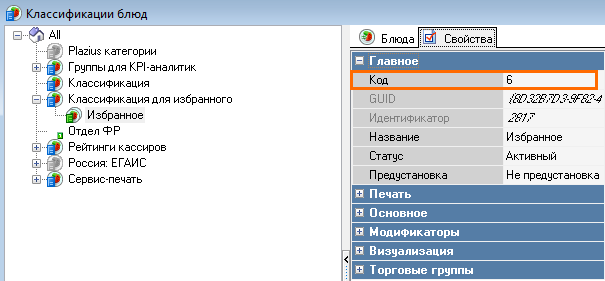
- Запомните или запишите Код созданной категории — далее его необходимо указать в теле скриптов
- Сохраните изменения
Настройка скриптов
- Перейдите в меню Сервис > Скрипты
- Выберите группу Операции и создайте скрипты:
Создайте скрипт с названием Пустая и заполните текстом ниже:
begin end;CODE- Выберите группу Операции и создайте 3 скрипта, их текст ниже
- Не забудьте в тексте скриптов указать код категории Избранное вместо 4097 и код Классификации вместо 4096
- Сохраните изменения
Получить избранное
Перед вставкой скрипта, укажите код категории Избранное
procedure ProcessOperation1007303(Parameter: integer);
var
zapros,resp, idents:string;
dishes:TStringList;
dishstart,dishend:boolean;
i,k, step:integer;
it:tcheckitem;
begin
if httppost('https://'+TRK7Restaurant(RK7.CashGroup.MainParent).genxmladress,'saasd',resp)<>0 then
begin
gui.showmessage('Сервер справочников по адресу: '+'https://'+TRK7Restaurant(RK7.CashGroup.MainParent).genxmladress+' не отвечает.');
exit;
end;
k:=gui.MessageDlgEx('Текущий заказ будет очищен и будет загружено "Избранное"?', mtInformation, mbYes+mbNo, 'Да;Нет');
if k=6 then
begin
rk7.performoperation(rkoDishSelector,0);
RK7.PerformOperation(rkoHome, 0);
while step<= RKCheck.CurrentOrder.Sessions.LinesCount do begin
it := RKCheck.CurrentCheckItem;
if TObject(it) = Nil then break;
if SYS.ObjectInheritsFrom(TObject(it), 'TPrintCheckItem') then break;
if SYS.ObjectInheritsFrom(TObject(it), 'TDish') then
begin
RK7.PerformOperation(rkoDeleteLine, 0);
continue;
RK7.PerformOperation(rkoHome, 0);
end;
step := step + 1;
RK7.PerformOperation(rkoDown, 0);
end;
dishes:=TStringList.Create;
zapros:='<RK7Query><RK7CMD CMD="GetRefData" RefName="ClassificatorGroups" PropMask="RIChildItems.(code)" WithChildItems="2" RefItemIdent="4097"></RK7CMD></RK7Query>'; // вместо 4097 укажите код своей категории избранное
dishes.Add(zapros);
dishes.SaveToFile('.\test.xml');
dishes.free;
GUI.CmdExecWithFlags('.\runxml.bat', SW_HIDE, false);
dishes:=TStringList.Create;
dishes.LoadFromFile('.\Restest.xml');
for i:= 0 to dishes.Count - 1 do
begin
if pos('</RIChildItems>', dishes.strings[i])<>0 then dishend:=true;
if (dishstart=true) and (dishend<>true) then
begin
idents:=copy(dishes.strings[i],26, length(dishes.strings[i])-28);
RKCheck.CreateCheckItem(rkrefMenuItems, idents, '1');
end;
if pos('<RIChildItems>', dishes.strings[i])<>0 then dishstart:=true;
end;
dishes.free;
gui.showmessage('"Избранное" загружено в текущий заказ.');
end;
end;Записать избранное
procedure ProcessOperation1007306(Parameter: integer);
var
dishes:TStringList;
idents,cats, cats1,zapros, resp:string;
i,k:integer;
dishstart,dishend:boolean;
it:tcheckitem;
begin
if httppost('https://'+TRK7Restaurant(RK7.CashGroup.MainParent).genxmladress,'saasd',resp)<>0 then
begin
gui.showmessage('Сервер справочников по адресу: '+'https://'+TRK7Restaurant(RK7.CashGroup.MainParent).genxmladress+' не отвечает.');
exit;
end;
if RKCheck.CurrentOrder.ToPaySum=0 then
k:=gui.MessageDlgEx('Текущий заказ пуст, очистить "Избранное"?', mtInformation, mbYes+mbNo, 'Да;Нет');
if RKCheck.CurrentOrder.ToPaySum<>0 then k:=gui.MessageDlgEx('Записать блюда текущего заказа в "Избранное"?', mtInformation, mbYes+mbNo, 'Да;Нет');
if k=6 then
begin
dishes:=TStringList.Create;
zapros:='<RK7Query><RK7CMD CMD="GetRefData" RefName="ClassificatorGroups" PropMask="RIChildItems.(ident)" WithChildItems="2" RefItemIdent="4097"></RK7CMD></RK7Query>'; // вместо 4097 укажите код своей категории избранное
dishes.Add(zapros);
dishes.SaveToFile('.\test.xml');
dishes.clear;
dishes.free;
GUI.CmdExecWithFlags('.\runxml.bat', SW_HIDE, false);
dishes:=TStringList.Create;
dishes.LoadFromFile('.\Restest.xml');
for i:= 0 to dishes.Count - 1 do
begin
if pos('</RIChildItems>', dishes.strings[i])<>0 then dishend:=true;
if (dishstart=true) and (dishend<>true) then
begin
idents:=copy(dishes.strings[i],27, length(dishes.strings[i])-29);
cats:=cats+'<Item Ident="'+idents+'" CLASSIFICATORGROUPS-4096="0"></Item>'; // вместо 4096 укажите код своей классификации избранное
end;
if pos('<RIChildItems>', dishes.strings[i])<>0 then dishstart:=true;
end;
dishes.clear;
cats1:='<?xml version="1.0" encoding="utf-8"?><RK7Query><RK7Command CMD="SetRefData" RefName="MENUITEMS"><Items>'+cats+'</Items></RK7Command></RK7Query>';
dishes.Add(cats1);
dishes.SaveToFile('.\test1.xml');
dishes.free;
GUI.CmdExecWithFlags('.\runxmldel.bat', SW_HIDE, false);
dishes.clear;
dishes.free;
dishes:=TStringList.Create;
for i:=0 to RKCheck.CurrentOrder.Sessions.LinesCount - 1 do
begin
it:=RKCheck.CurrentOrder.Sessions.Lines[i];
if SYS.ObjectInheritsFrom(it, 'TDish') then
if Tdish(it).quantity>0 then
begin
idents:=inttostr(TRk7MenuItem(getitemBycodeNum('MenuItems',TDish(it).Code)).ident);
cats:=cats+'<Item Ident="'+idents+'" CLASSIFICATORGROUPS-4096="4097"></Item>'; // вместо 4096 - код классификации "Классификация для избранного", вместо 4097 - код категории "избранное"
end;
end;
cats1:='<?xml version="1.0" encoding="utf-8"?><RK7Query><RK7Command CMD="SetRefData" RefName="MENUITEMS"><Items>'+cats+'</Items></RK7Command></RK7Query>';
dbg.dbgprint('!!-!! '+cats1);
dishes.Add(cats1);
dishes.SaveToFile('.\test.xml');
dishes.free;
GUI.CmdExecWithFlags('.\runxml.bat', SW_HIDE, false);
gui.showmessage('Блюда текущего заказа сохранены, как "Избранное".');
end;
end;Очистить избранное
procedure ProcessOperation1007309(Parameter: integer);
var
dishes:TStringList;
idents,cats, cats1,zapros,resp:string;
i:integer;
dishstart,dishend:boolean;
it:tcheckitem;
VoidCode, step: integer;
begin
if httppost('https://'+TRK7Restaurant(RK7.CashGroup.MainParent).genxmladress,'saasd',resp)<>0 then
begin
gui.showmessage('Сервер справочников по адресу: '+'https://'+TRK7Restaurant(RK7.CashGroup.MainParent).genxmladress+' не отвечает.');
exit;
end;
if gui.MessageDlgEx('Очистить "Избранное"?', mtInformation, mbYes+mbNo, 'Да;Нет')=6 then
begin
dishes:=TStringList.Create;
zapros:='<RK7Query><RK7CMD CMD="GetRefData" RefName="ClassificatorGroups" PropMask="RIChildItems.(ident)" WithChildItems="2" RefItemIdent="4097"></RK7CMD></RK7Query>'; // вместо 4097 укажите код своей категории избранное
dishes.Add(zapros);
dishes.SaveToFile('.\test.xml');
dishes.clear;
dishes.free;
GUI.CmdExecWithFlags('.\runxml.bat', SW_HIDE, false);
dishes:=TStringList.Create;
dishes.LoadFromFile('.\Restest.xml');
for i:= 0 to dishes.Count - 1 do
begin
if pos('</RIChildItems>', dishes.strings[i])<>0 then dishend:=true;
if (dishstart=true) and (dishend<>true) then
begin
idents:=copy(dishes.strings[i],27, length(dishes.strings[i])-29);
cats:=cats+'<Item Ident="'+idents+'" CLASSIFICATORGROUPS-4096="0"></Item>'; // вместо 4096 укажите код своей классификации избранное
end;
if pos('<RIChildItems>', dishes.strings[i])<>0 then dishstart:=true;
end;
dishes.clear;
cats1:='<?xml version="1.0" encoding="utf-8"?><RK7Query><RK7Command CMD="SetRefData" RefName="MENUITEMS"><Items>'+cats+'</Items></RK7Command></RK7Query>';
dishes.Add(cats1);
dishes.SaveToFile('.\test.xml');
dishes.free;
GUI.CmdExecWithFlags('.\runxml.bat', SW_HIDE, false);
dishes.free;
RK7.PerformOperation(rkoHome, 0);
while step<= RKCheck.CurrentOrder.Sessions.LinesCount do begin
it := RKCheck.CurrentCheckItem;
if TObject(it) = Nil then break;
if SYS.ObjectInheritsFrom(TObject(it), 'TPrintCheckItem') then break;
if SYS.ObjectInheritsFrom(TObject(it), 'TDish') then
begin
if it.State = disOpened then begin
RK7.PerformOperation(rkoDeleteLine, 0);
continue;
end else
begin
RKCheck.CreateCheckItem(rkrefOrderVoids, IntToStr(VoidCode), FloatToStr(TDish(it).Quantity));
end;
RK7.PerformOperation(rkoHome, 0);
end;
step := step + 1;
RK7.PerformOperation(rkoDown, 0);
end;
gui.showmessage('"Избранное" очищено.');
end;
end;Настройка операций
Привязка скриптов к операциям
После создания скриптов, их необходимо привязать к пользовательским операциям. Операцию с пустым скриптом назовите Вызов избранного.
- Перейдите в меню Сервис > Операции
- Выберите раздел Пользовательские операции
- Операцию, к которой привяжете пустой скрипт, назовите Вызов избранного и обязательно поставьте галочку Изм. страницу
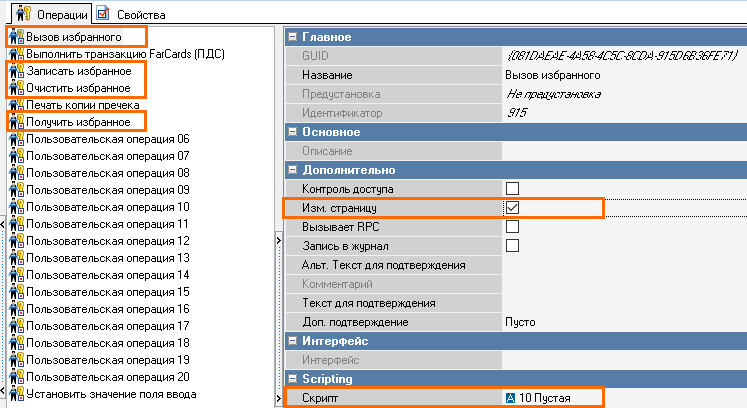
- Выберите 4 незанятые операции и назначьте им созданные ранее скрипты. Для удобства назовите операции аналогично скриптам
- Сохраните изменения
Привязка операций к кнопкам
Назначьте операции функциональным клавишам.
- Перейдите в меню Настройки > Графический интерфейс > Функциональные клавиши
- Создайте функциональные клавиши, привязанные к ранее созданным скриптам
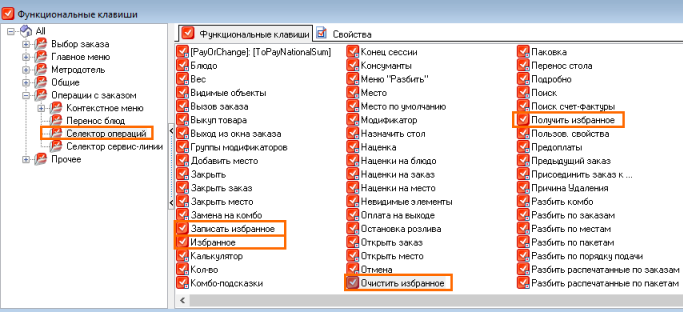
- Перейдите в меню Настройки > Графический интерфейс > Селекторы и выберите раздел Заказ > Чек: Главный селектор > Пользовательский
- Создайте страницу селектора с названием Избранное
- Добавьте на селектор категорию Избранное из классификации для избранного
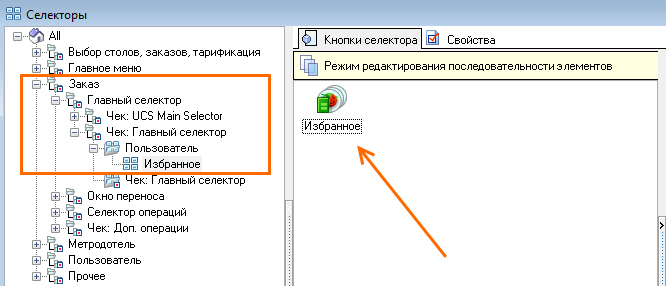
- Вернитесь к селектору Избранное и в свойствах назначьте операцию Вызов избранного
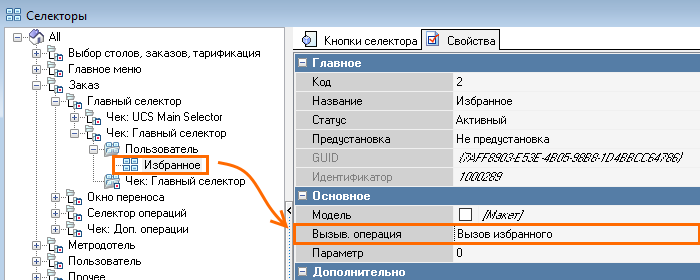
- Перейдите в меню Настройки > Графический интерфейс > Использование селекторов
- В левом верхнем выпадающем меню выберите пункт Чек: Главный селектор
- Перетащите отредактированный — пользовательский селектор из левого поля в правое
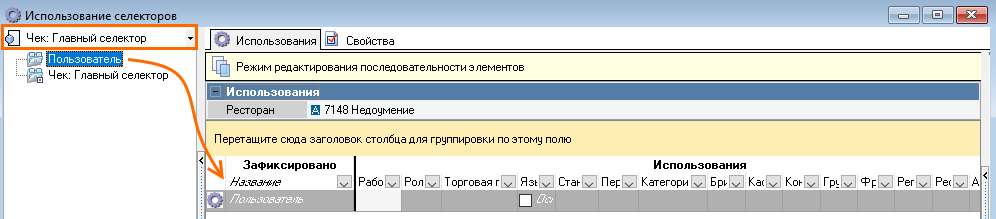
- Перейдите в меню Селекторы > Селектор операций > Быстрый чек: Селектор операций
- Сделайте копию селектора Быстрый чек: операции
- Отредактируйте страницы селектора, разместив на них функциональные клавиши которые создали ранее.
- Для примера мы создали отдельную страницу селектора Настройка избранного в котором разместили клавиши для записи, чтения и очистки избранного
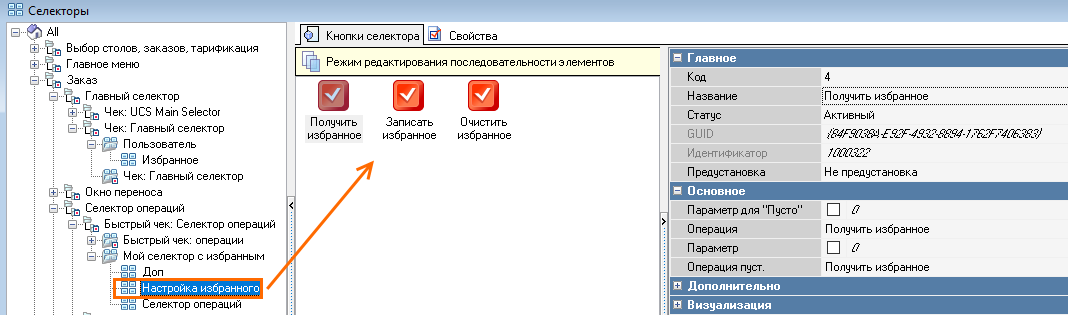
- Ссылку на созданную страницу поместили на страницу Доп.
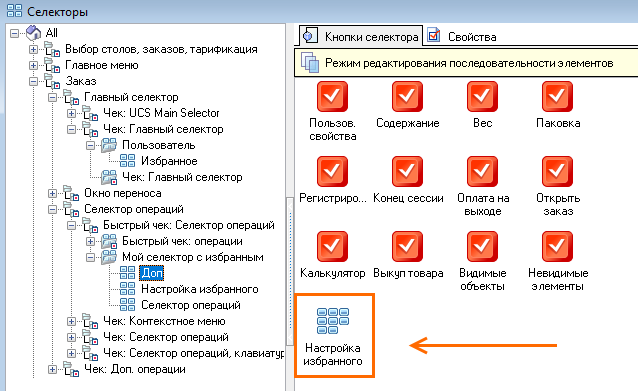
- Функциональную клавишу Избранное, которая будет вызывать само избранное разместили на странице Селектор операций, чтобы она была доступна на старте
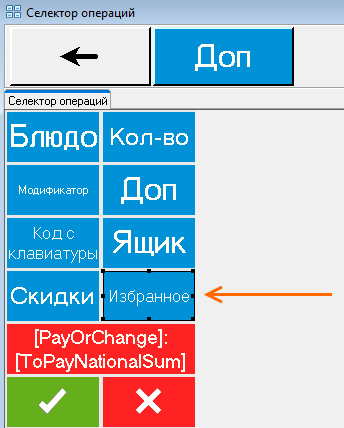
- Перейдите в меню Настройка > Графический интерфейс > Использование селекторов
- В левом выпадающем меню выберите Быстрый чек: Селектор операций
- Перетащите созданный селектор из правого поля в левое
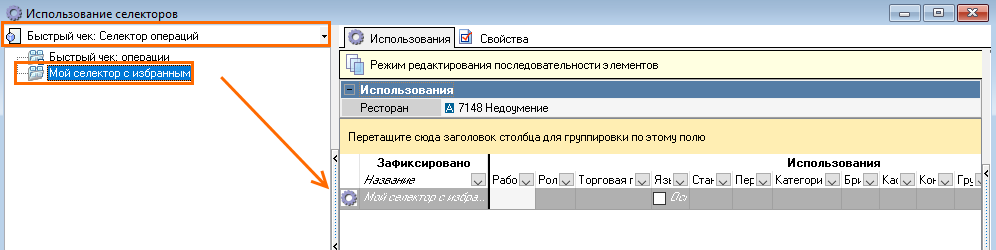
- Сохраните изменения
Настройка кассовой станции
- Скачайте приложенный к статье архив
- В bat-файле runxml.bat измените IP-адрес и порт на текущие адрес и порт XML-интерфейса сервера справочников. моем случае это — 583
- Поместите файлы runxml.bat и xmltest.exe в папку из которой запускается касса
- Готово, настройка завершена. Можно запускать кассовую станцию и пользоваться функционалом.